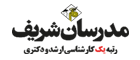ابتدا نرم افزار Balas Player را با توجه به سیستم عامل خود ( ویندوزی یا اندرویدی ) دانلود و نصب نمایید.
کاربران سیستم عامل های macOS و IOS
یکی از محدودیت های نرم افزار بالاس پلیر، عدم اجرای آن داخل سیستم عامل های MAC و IOS بوده، که این محدودیت در حال رفع و در آپدیت های جدید این مشکل برطرف خواهد شد. اما هم اکنون این امکان وجود ندارد.
نکات مهم در استفاده از محصول الکترونیکی:
1- لایسنس مذکور 24 الی 48 ساعت کاری پس از ثبت خرید موفق در بخش حساب کاربری = > محصولات قابل دانلود به صورت فایل text (محتوای داخل آن کپی می شود) در کنار نام محصول خریداری شده، به عنوان لایسنس یا مجوز بارگذاری خواهد شد.
2- لایسنسی که در اختیار شما قرار داده می شود یکبار مصرف است. یعنی زمانی که شما لایسنس را در نرم افزار برای اولین بار وارد می کنید، لایسنس با سریال دستگاه شما ست شده و دیگر قادر به نصب مجدد آن در دستگاه دیگری نمی باشید.
3- این نرم افزار قابلیت نصب بر روی تمامی سیستم عامل های ویندوزی و اندرویدی را دارد. و به محض فعال نمودن لایسنس بروی یک سیستم عامل، برای استفاده دوباره بر روی دستگاه دیگری نیاز به تبدیل نمودن آن به دوکاربری ( دو سیستم عامل برای تنها یک شخص ) می باشد. لازم بذکر است در هنگام خرید، در صورت تمایل تیک دو کاربره را انتخاب کرده یا بعد از خرید جهت دو کاربره کردن با شماره مذکور تماس بگیرید. ( جهت اطلاعات بیشتر با بخش مالی 61099-021 داخلی 1033 و 1038 تماس حاصل نمائید. )
4- اگر به هر دلیلی گوشی موبایل یا سیستم شما دچار مشکل شود امکان فعالسازی در سیستم یا لپ تاپ، یا کامپیوتر شخصی دیگری وجود نخواهد داشت.در این صورت می توانید از قابلیت دوکاربره کردن لایسنس استفاده کنید
5- لایسنس محصولات الکترونیکی محدودیت استفاده به میزان 730 روز (به مدت دو سال) و بدین معنی که پس از پایان این مدت زمان، لایسنس باطل شده و محصول از دسترس خارج می شود و برای استفاده مجدد باید لایسنس جدید خریداری شود.
نکته 1 : لازم است اتصال اینترنت به سیستم عامل شما برقرار باشد تا نرم افزار Balas player باز شود.
نکته 2 : امکان اسکرین شات و پرینت نمی باشد.
نکته 3 : امکان نصب در محل کار که سیستم مورد نظر به شبکه وصل می باشد وجود ندارد.
نکته 4 :هنگام استفاده بیش از یک مانیتور به صورت همزمان قابل اجرا نمی باشد.
نکته 5 :در زمان خرید شماره موبایل فعال تعریف شود.(ارسال کد تایید)
نکته 6 : هنگام ورود اطلاعات ( اطلاعات هویتی ) در نرم افزار دقت لازم را داشته باشید. زیرا استفاده از اطلاعات هویتی نادرست، موجب مسدود شدن محصول الکترونیکی خواهد شد.
نکته 7 : فایل های کتاب به ترتیب دانلود شوند.امکان برخورد به خطا 570 و 507 => حذف و نصب مجدد نرم افزار
نکته 8 : برای خرید بیش از یک کتاب الکترونیکی بعد از نصب و افزون کتاب اول، برای سایر کتاب ها فقط کافیست در بخش منوی سمت راست نرم افزار بالاس پلیر گزینه افزودن لایسنس را بزنید و دیگر نیاز به نصب مجدد نمی باشد.
*** حتما طبق آموزش های ویدیویی این صفحه پیش بروید تا بتوانید به راحتی نرم افزار را نصب و فعالسازی کنید.
جهت پشتیبانی لایسنس با شماره ۶۱۰۹۹-۰۲۱ و داخلی 1033 و 1038 تماس حاصل نمایید.
آموزش نصب و فعالسازی کتاب های الکترونیکی (اندروید)
سوالات پرتکرار
* سریال دستگاه چیست؟ همه دستگاه های الکترونیکی یک سریال منحصر به فرد دارند که در هیچ دستگاه دیگری تکراری نیست و نرم افزار هم از همین روش براش شناسایی دستگاه استفاده کرده و لایسنس های تکراری را شناسایی می کند.
** حال اگر کامپیوتر شخصی ما خراب شد چه کنیم؟ در این صورت اگر از محدودیت زمانی لایسنس شما نگذشته باشه میتوانید با موسسه تماس بگیرید (و با پرداخت هزینه لایسنس شرکت مربوطه) یک لایسنس جدید در اختیار شما قرار داده شود.
*** اگر چند محصول الکتریکی ثبت نام کرده باشیم تکلیف چیست؟ پس از نصب برنامه، گزینه اضافه کردن لایسنس جدید را انتخاب کرده و لایسنس هر محصول را جداگانه وارد می کنید و همینطور به ترتیب تا فایلهای به صورت کامل وارد برنامه شود.
**** محتوای محصول که در بالاس پلیر دانلود می شوند کجای کامپیوتر یا موبایل ما ذخیره می شوند؟ پس از دانلود محصولات الکتریکی فایل ها در محل پیش فرض ذخیره می گردد.و قابلیت تغییر محل ذخیره سازی وجود دارد.
***** آیا بعد از دانلود محتوای محصول و مشاهده آن در دفعات بعدی نیز، مجددا نیاز به دانلود جلسات کلاس خواهیم بود؟ خیر. تنها پس از اولین ورود به نرم افزار بالاس پلیر نیاز است که فایل محصول را دانلود کنید. اما در دفعات بعدی نیازی به دانلود مجدد نیست. البته اتصال شما به اینترنت باید همواره و حین استفاده از بالاس پلیر برقرار باشد.